Article
14:18, 12.03.2024
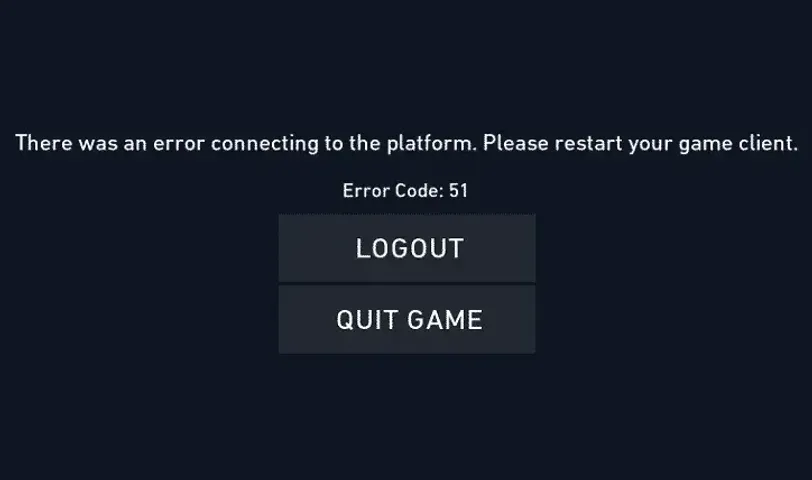
Wie in jedem Online-Spiel können Spieler in Valorant gelegentlich auf technische Probleme stoßen, die ihr Spielerlebnis beeinträchtigen können. Eine solche Störung ist der Fehler 51, der auf ein Verbindungsproblem zwischen dem Computer des Spielers und den Valorant-Servern hinweist. In dieser Anleitung werden wir verschiedene Schritte zur Behebung des Fehlers 51 erläutern und Spielern helfen, zum kontinuierlichen Spielen zurückzukehren.
Verständnis des Fehlers 51 in Valorant
Der Fehler 51 in Valorant deutet in der Regel auf ein Verbindungsproblem zwischen Ihrem Computer und den Spiele-Servern hin. Dadurch erhalten viele Spieler ein Spielverbot, das sie daran hindert, ein Spiel zu suchen, was wiederum zu Unzufriedenheit führt und sie dazu zwingt, ihre Spielzeit auf das Warten auf das Ende des sogenannten Verbots zu verschwenden. Dieser Fehler kann aus verschiedenen Gründen auftreten, einschließlich Netzwerkproblemen, Systemkonflikten oder beschädigten Spieldateien. Verzweifeln Sie jedoch nicht, wir werden Sie mit dem Wissen und den Werkzeugen ausstatten, um dieses Problem zu lösen.


Wie man den Fehler 51 in Valorant behebt
Wir werden einen schrittweisen Ansatz zur Behebung dieses Problems betrachten, beginnend mit einfachen Lösungen wie dem Neustart des Spiels und der Netzwerkhardware. Manchmal sind einfache Lösungen die effektivsten. Beginnen Sie damit, Valorant zu schließen und das Spiel neu zu starten. Dieser grundlegende Schritt kann häufig vorübergehende Ausfälle beheben, die zu Fehler 51 führen.
1. Computer und Router neu starten
Ein Neustart kann Netzwerkprobleme wunderbar lösen. Beginnen Sie mit einem Neustart Ihres Computers und dann Ihres Routers oder Modems. Dieser Vorgang kann Ihre Netzwerkverbindung aktualisieren und möglicherweise Verbindungsprobleme beheben.
2. Überprüfen Sie Ihre Internetverbindung
Eine stabile Internetverbindung ist für einen reibungslosen Spielprozess erforderlich. Verwenden Sie Websites oder Apps zur Überprüfung der Geschwindigkeit Ihrer Internetverbindung und stellen Sie sicher, dass keine unvorhergesehenen Ausfälle oder Schwankungen auftreten. Wenn Ihre Verbindung instabil erscheint, wenden Sie sich an Ihren Internetdienstanbieter um Hilfe.
3. Schließen Sie Hintergrundanwendungen
Hintergrundanwendungen, die Bandbreite verbrauchen, können die Verbindung zu den Valorant-Servern stören. Schließen Sie alle unnötigen Programme im Hintergrund, insbesondere solche, die Bandbreite verwenden, wie Streaming-Dienste oder Dateiaustausch-Apps.
4. Überprüfen Sie den Serverstatus
Bevor Sie mit weiteren Fehlersuche fortfahren, stellen Sie sicher, dass die Valorant-Server keine Probleme haben. Überprüfen Sie die offiziellen Riot Games Social-Media-Plattformen, Communitys oder Serverstatus-Websites auf Ankündigungen zu Wartungsarbeiten oder Serverausfällen.
5. Aktualisieren Sie Netzwerktreiber
Veraltete oder beschädigte Netzwerktreiber können Verbindungsprobleme verursachen. Stellen Sie sicher, dass Ihre Netzwerktreiber aktualisiert sind, indem Sie die Website des Herstellers besuchen oder die integrierten Update-Tools Ihrer Betriebssysteme verwenden.

6. DNS-Cache leeren
Das Leeren des DNS-Caches kann Probleme im Zusammenhang mit DNS beheben, die Fehler 51 verursachen können. Öffnen Sie die Eingabeaufforderung als Administrator und geben Sie den Befehl "ipconfig /flushdns" (ohne Anführungszeichen) ein, und drücken Sie dann die Eingabetaste. Starten Sie den Computer nach Ausführung des Befehls neu.
7. Wechseln Sie zu einer kabelgebundenen Verbindung
Wenn Sie über eine drahtlose Verbindung spielen, wechseln Sie zu einer kabelgebundenen Ethernet-Verbindung für eine stabilere und zuverlässigere Verbindung. Kabelgebundene Verbindungen haben normalerweise weniger Verzögerungen und Paketverluste im Vergleich zu drahtlosen Verbindungen.
8. Deaktivieren Sie VPN oder Proxy
Virtuelle private Netzwerke (VPN) oder Proxy-Server können manchmal die Verbindung zu Valorant-Servern stören. Deaktivieren Sie alle VPN- oder Proxy-Dienste, die Sie verwenden, und versuchen Sie, das Spiel erneut zu starten.
9. Behebung von Konflikten mit Antivirensoftware in Valorant
Manchmal kann zu vorsichtige Antivirensoftware Valorant-Dateien fälschlicherweise als schädlich klassifizieren, was Konflikte und das Auftreten von Fehler 51 auslösen kann. Leider hat jede Antivirensoftware ihre eigenen Einstellungen und Eigenheiten, daher wenden Sie sich zur Deaktivierung an die Website des Entwicklers.

10. Wiederherstellung der Systemdateien für Valorant
Beschädigte Systemdateien können sich negativ auf Ihr Spielerlebnis auswirken. Wir zeigen Ihnen, wie Sie die integrierten Windows-Tools zum Scannen und Wiederherstellen von Systemdateien verwenden können, um potenzielle Kernprobleme zu beheben, die zu Fehler 51 führen können.
Bevor Sie mit der Wiederherstellung der Systemdateien beginnen, stellen Sie sicher, dass Sie Sicherungskopien aller wichtigen Daten haben. Dies ermöglicht es Ihnen, im Falle eines Fehlers wieder auf einen funktionsfähigen Zustand zurückzukehren.
Systemwiederherstellung:
- Starten Sie den Computer im abgesicherten Modus (drücken Sie F8 beim Start).
- Führen Sie eine Systemwiederherstellung durch, indem Sie einen Wiederherstellungspunkt auswählen, der vor dem Auftreten des Problems erstellt wurde.
Befehl sfc /scannow:
- Öffnen Sie die Eingabeaufforderung als Administrator (öffnen Sie das Windows-Menü und geben Sie cmd in das Suchfeld ein).
- Geben Sie den Befehl sfc /scannow ein und drücken Sie die Eingabetaste. Dies startet das Tool zur Überprüfung der Integrität der Systemdateien.
DISM (Deployment Image Servicing and Management):
- Öffnen Sie die Eingabeaufforderung als Administrator.
- Geben Sie den Befehl DISM /Online /Cleanup-Image /RestoreHealth ein und drücken Sie die Eingabetaste. Dieser Befehl überprüft und stellt beschädigte Dateien aus dem Systemsicherungsabbild wieder her.
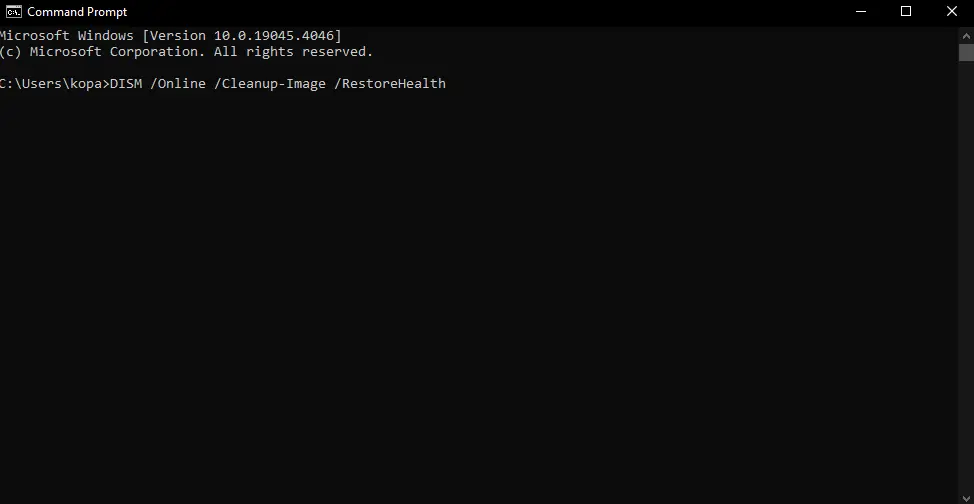
11. DEP für Valorant deaktivieren:
Die Data Execution Prevention (DEP) ist eine Sicherheitsfunktion in Windows, die manchmal die Funktion von Valorant beeinträchtigen kann. Wir zeigen Ihnen, wie Sie die DEP-Einstellungen konfigurieren können, um Valorant aus ihrem Schutz auszuschließen und möglicherweise Fehler 51 zu beheben, die mit DEP-Konflikten verbunden sind.
Deaktivieren von DEP für Valorant
Das Deaktivieren von DEP (Data Execution Prevention) für Valorant kann bei der Lösung einiger Probleme im Zusammenhang mit der Softwarekompatibilität helfen. Hier ist, wie Sie DEP für Valorant deaktivieren können:
- Öffnen Sie die Systemeinstellungen: Klicken Sie mit der rechten Maustaste auf das Symbol "Mein Computer" oder "Dieser PC" auf dem Desktop oder im Startmenü und wählen Sie "Eigenschaften".
- Navigieren Sie zu den erweiterten Systemeinstellungen: Wählen Sie im linken Bereich des "System"-Fensters "Erweiterte Systemeinstellungen".
- Öffnen Sie die Systemschutzeinstellungen: Wechseln Sie im geöffneten Fenster zur Registerkarte "Erweitert" und klicken Sie im Abschnitt "Systemsicherheit" auf die Schaltfläche "Einstellungen".
- Deaktivieren Sie DEP für Valorant: Wenn DEP nicht für alle Programme aktiviert ist, stellen Sie sicher, dass Sie die Berechtigung zum Ändern dieser Einstellungen haben (normalerweise ist dies nur für Administratoren möglich). Klicken Sie dann auf "Hinzufügen", suchen Sie die ausführbare Datei des Valorant-Spiels (normalerweise im Installationsverzeichnis des Spiels) und wählen Sie sie aus. Klicken Sie anschließend auf "Übernehmen" oder "OK", um die Änderungen zu speichern.
- Starten Sie den Computer neu: Um die Änderungen wirksam zu machen, starten Sie den Computer neu.
Bitte beachten Sie, dass das Deaktivieren von DEP die Sicherheit Ihres Systems beeinträchtigen kann. Seien Sie also vorsichtig und stellen Sie sicher, dass Sie den Programmen, für die DEP deaktiviert wird, vertrauen. Wenn das Problem mit Valorant nach dem Deaktivieren von DEP nicht behoben ist, können Sie es wieder aktivieren oder andere Lösungsansätze ausprobieren.

12. Wenden Sie sich an den Valorant-Support
Wenn Sie alle Fehlerbehebungsmöglichkeiten ausgeschöpft haben und weiterhin auf Fehler 51 stoßen, zögern Sie nicht, sich an den Valorant-Support zu wenden, um weitere Unterstützung zu erhalten. Geben Sie ihnen detaillierte Informationen über das Problem, einschließlich aller Schritte, die Sie bereits unternommen haben, um es zu beheben.
Fehler in Valorant können frustrierend sein, aber mit den richtigen Fehlerbehebungsschritten können Sie das Problem leicht lösen und zum Spiel zurückkehren. Wenn Sie unserem Leitfaden korrekt gefolgt sind, sollten Sie das Problem mit Fehler 51 problemlos beheben können.
Kommende Top Spiele
Letzte Top Artikel






Kommentare